ノート:
- このチュートリアルは、Oracle提供の無料ラボ環境で入手できます。
- Oracle Cloud Infrastructureの資格証明、テナンシおよびコンパートメントに例の値を使用します。演習を完了するときは、これらの値をクラウド環境に固有の値に置き換えます。
Oracle Cloud Infrastructureでの仮想クラウド・ネットワークの作成
イントロダクション
仮想クラウド・ネットワーク(VCN)は、インスタンスが従来のネットワーク上で動作しているかのように通信できるようにする、Oracle Cloud Infrastructure内のソフトウェア定義仮想ネットワークです。
このラボでは、ウィザードを使用せずに新しいVCNを作成する手動プロセスをステップ・スルーします。
VCNには、パブリック・サブネットやプライベート・サブネット、ルート表、インターネット・ゲートウェイ、DNSサポート、セキュリティ・リストなどのコンポーネントが含まれています。
コンピュート・インスタンスを作成するときは、サブネットに関連付ける必要があるため、インスタンスにネットワーク・サービスを提供するためにVCNが作成されます。インスタンスの起動時に使用するネットワーキング・リソースがインスタンスにあるように、少なくとも1つのサブネットで構成されている必要があります。
目的
このラボを修了すると、次のことができるようになります。
- コンパートメントに関連付けられた現在のVCNをリストします
- Webコンソールで仮想クラウド・ネットワーク作成ダイアログを起動します
- (ウィザードを使用せずに)新しいVCNの作成
- VCNの詳細と関連リソースのナビゲートと表示
- サブネットの作成
- IPアドレスのCIDRブロック範囲の追加
- VCNの終了
前提条件
- Oracle Cloud Infrastructure Webコンソール
次のセクションでは、新しい仮想クラウド・ネットワークを作成するためにラボ環境で実行できる実践的な演習について説明します。
ノート:無料の演習環境を使用する場合は、接続やその他の使用方法の手順について、Oracle Linuxの演習の基本を参照してください。
演習にアクセスするには、チュートリアルのタイトルの横にある「ラボの起動」をクリックします。
仮想クラウド・ネットワークの作成
新しい仮想クラウド・ネットワークまたはVCNを作成するには、手動で、またはウィザードを使用して実行できます。この演習では、新しいVCNを手動で構成します。
新しい仮想クラウド・ネットワークの一部のコンポーネントは自動的に作成され、VCNがプロビジョニングおよび使用可能なときに、関連付けられたリソースとしてリストされます。
VCNが終了した場合、それを削除する前に、関連付けられたリソースを削除または関連付け解除する必要があります。
Webコンソール・メニュー、ネットワーキングおよび仮想クラウド・ネットワークをクリックして、コンパートメントの現在の仮想クラウド・ネットワーク情報をリストします
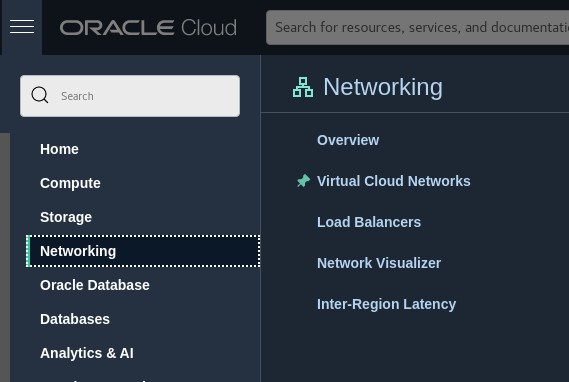
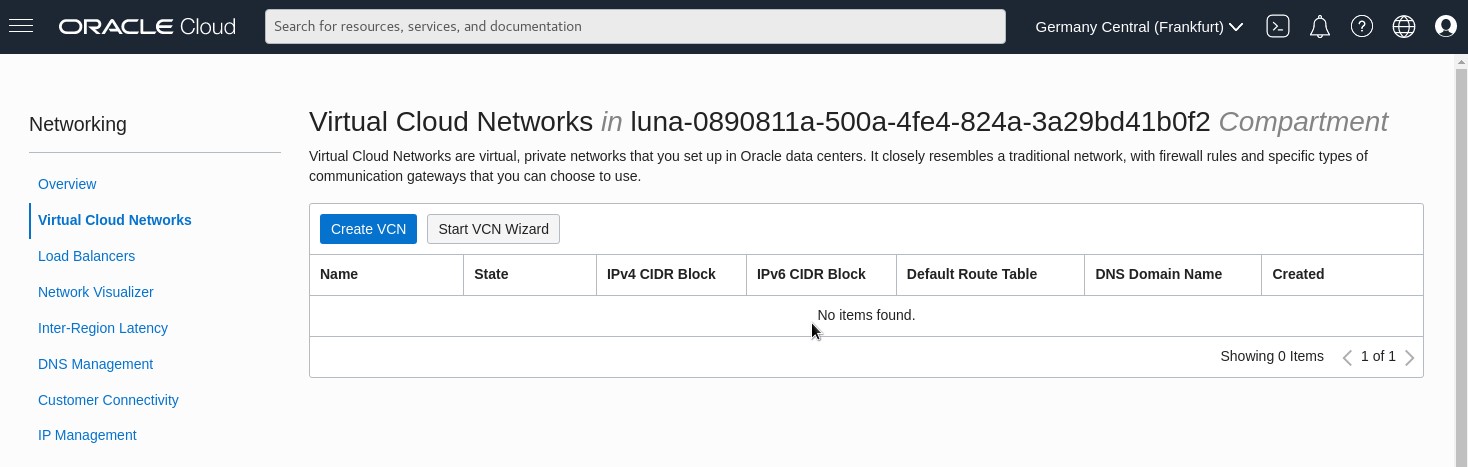
ノート:演習のコンパートメントに関連付けられた既存のVCNが表示される場合があります。既存のVCNは変更しないでください。
「VCNの作成」をクリックします。
VCNを作成するには、特定の情報を指定する必要があります。ダイアログの一部を空白のままにすると、デフォルトまたは事前構成された情報がシステムによって自動的に移入されます。
ノート: 「VCNウィザードの起動」ボタンをクリックしてVCNを作成するオプションがあります。このラボでは、VCNを手動で構築するウィザード以外の方法を順に説明します。
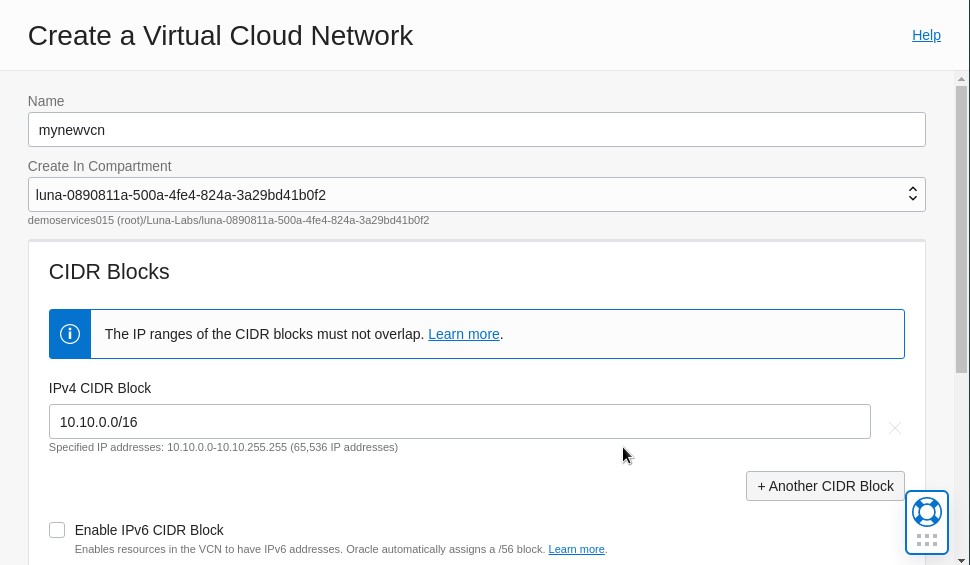
-
VCNの名前を指定します。必要に応じて独自のVCN名を使用できます。
-
コンパートメントに作成 -このラボ用に提供されているデフォルト・コンパートメントを使用します。自動的に入力されます。
-
CIDRブロック - CIDRブロック範囲を選択します。VCNには10.10.0.0/16を使用します。この演習では、Ipv6 CIDRブロックを有効にする必要はありません。
ノート:範囲は/16から/30に定義され、同じ範囲を別のVCNで使用できます。ブロック範囲は重複できず、VCN内で作成および管理できる合計64000のプライベートIPがあります。後で、作成するプライベート・サブネットに使用する範囲を選択します。サブネットの範囲はVCN範囲内から取得されるため、ブロック範囲を計画することが重要です。VCNの作成後に、さらに多くのCIDRブロックを追加できます。
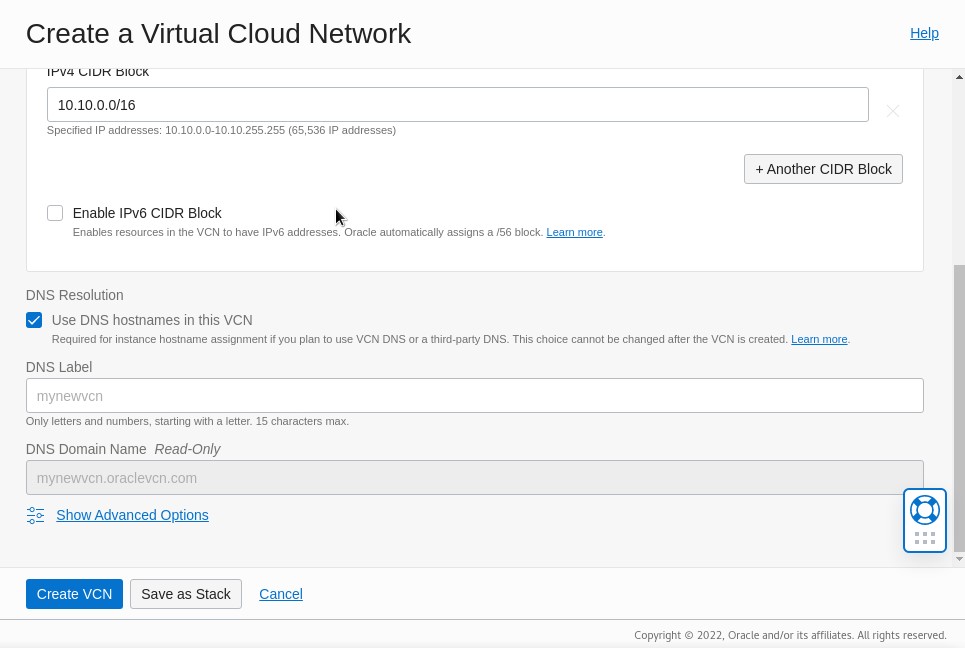
-
DNS解決 -選択したデフォルトを維持して、このVCNでDNSホスト名を使用します。これにより、DNSが自動的にVCN上のホスト名を解決します。DNSラベルは空のままにして、VCN名を使用して生成されます。
ノート: VCNの作成後にこの設定を変更することはできません。
-
拡張オプションの表示 - VCNのタグを設定できます。この演習では必要ありません。
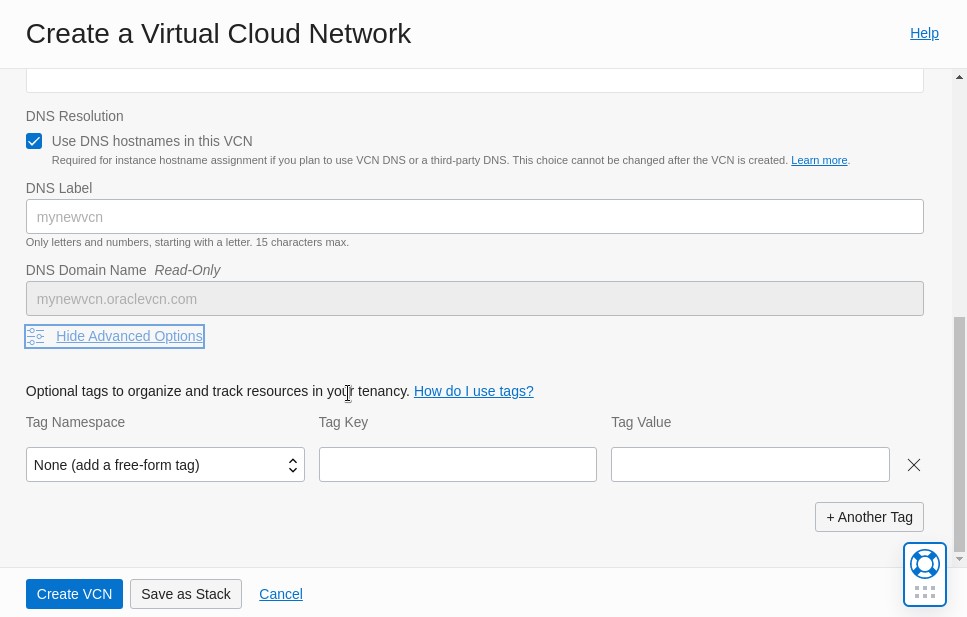
- 「VCNの作成」をクリックします
VCN情報の確認
「VCNの作成」ダイアログが閉じると、新しいVCNの「詳細」ページが表示されます。ここでは、所属するコンパートメント、割り当てられたCIDRブロック範囲、一意のOracle Cloud識別子および生成されたDNSドメイン名を確認できます。
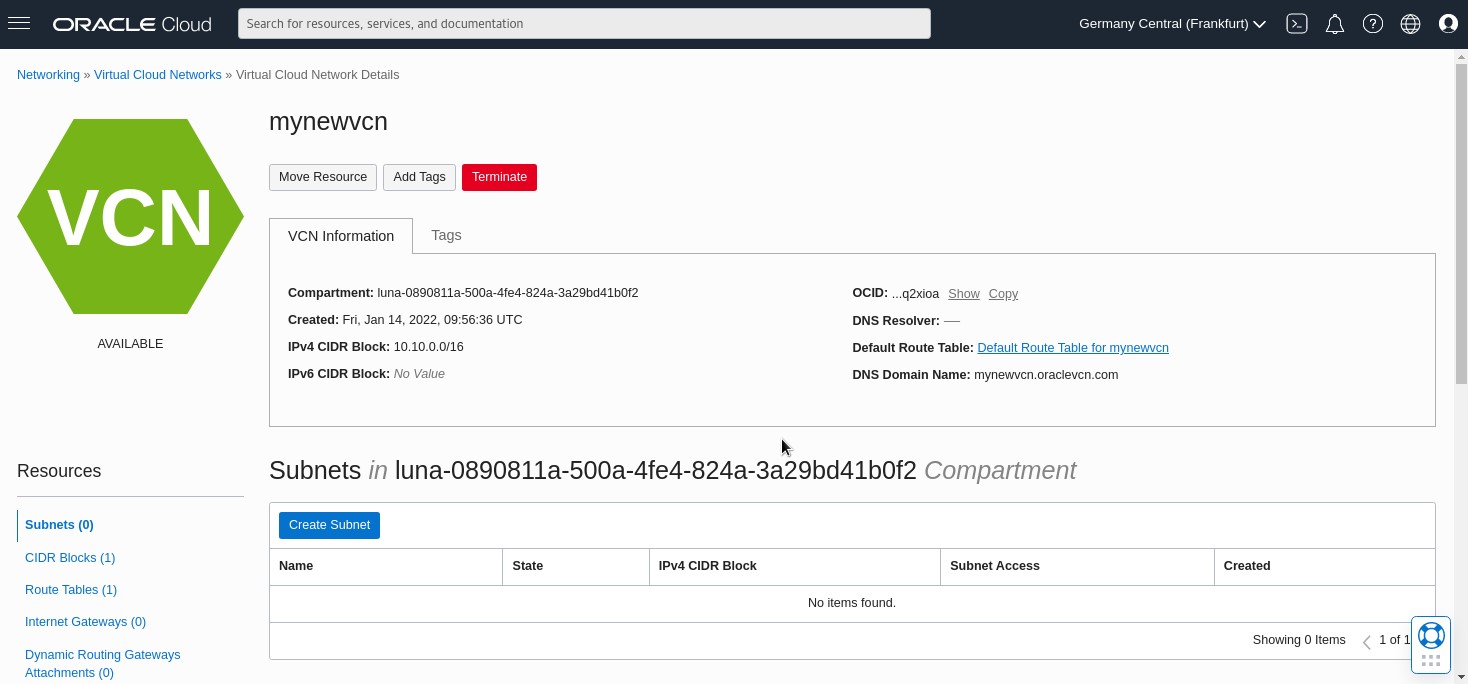

詳細ページはデフォルトで、作成されたサブネットがリストされ、まだ作成されていません。
左側には、VCNで使用可能なリソースへのリンクがあります。名前の横に番号1を持つリソースは、関連付けられているリソースがあることを示します。新しいVCNでは、これらはVCNの構築時に作成されました。
CIDRブロック、ルート表、セキュリティ・リストおよびDHCPオプションがすでに割り当てられているか、作成されていることがわかります。
ノート: VCNでは、デフォルトのルート表、セキュリティ・リストおよびDHCPオプション設定が自動的に取得されますが、サブネットは取得されません。
「リソース」の下の「ルート表」をクリックし、表示されているデフォルト・ルート表の名前リンクをクリックします。特定の目的のために作成する必要があるまでは、ルールはありません。
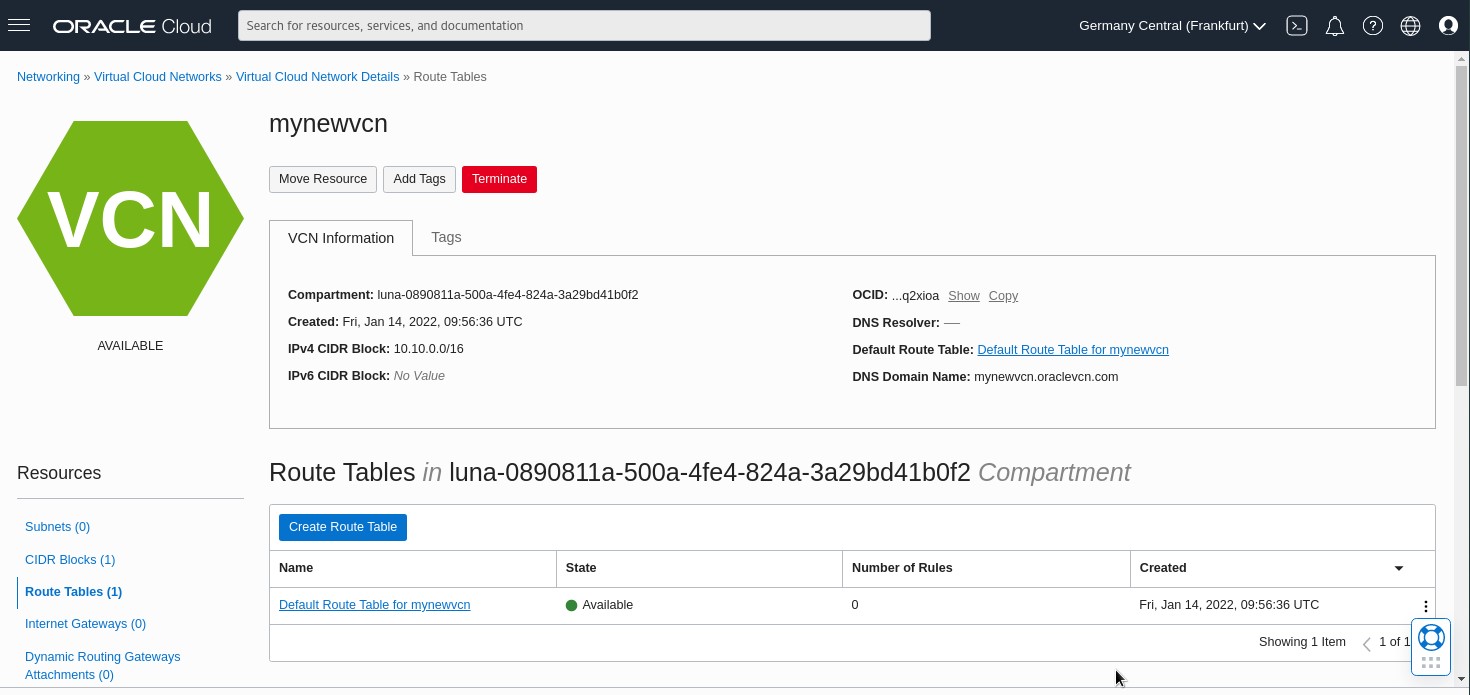
ページ上部のブレッドクラム・パスにある名前をクリックして、VCNの詳細ページに戻ります。
「セキュリティ・リスト」をクリックします。
Oracle Cloud Infrastructureには、VCNに関連付けられたサブネットとの間の接続トラフィックを管理するためのデフォルト・セキュリティ・リストが用意されています。
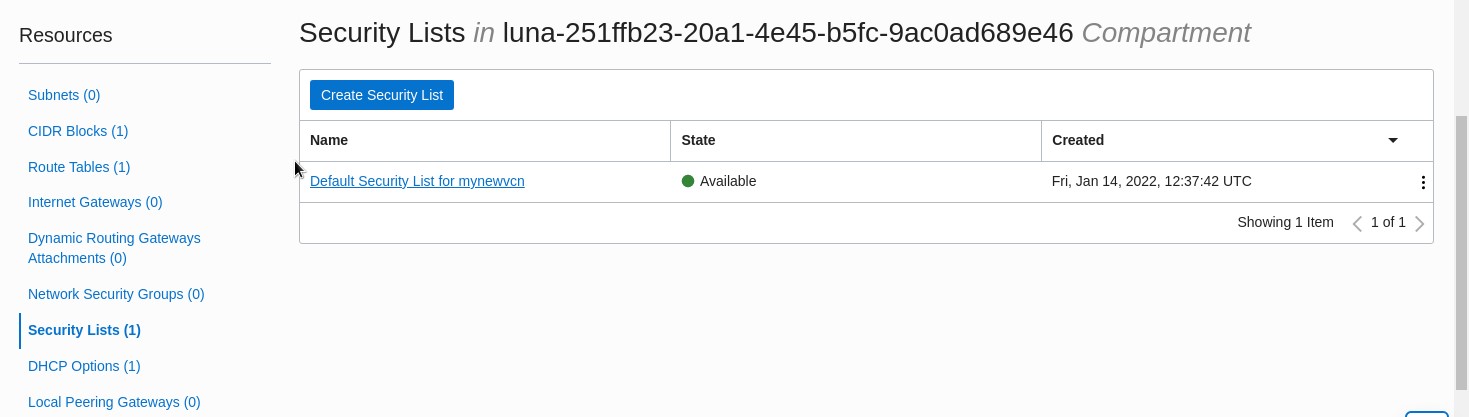
セキュリティ・リスト名をクリックすると、ステートフルイングレス・ルールが3つ表示されます。
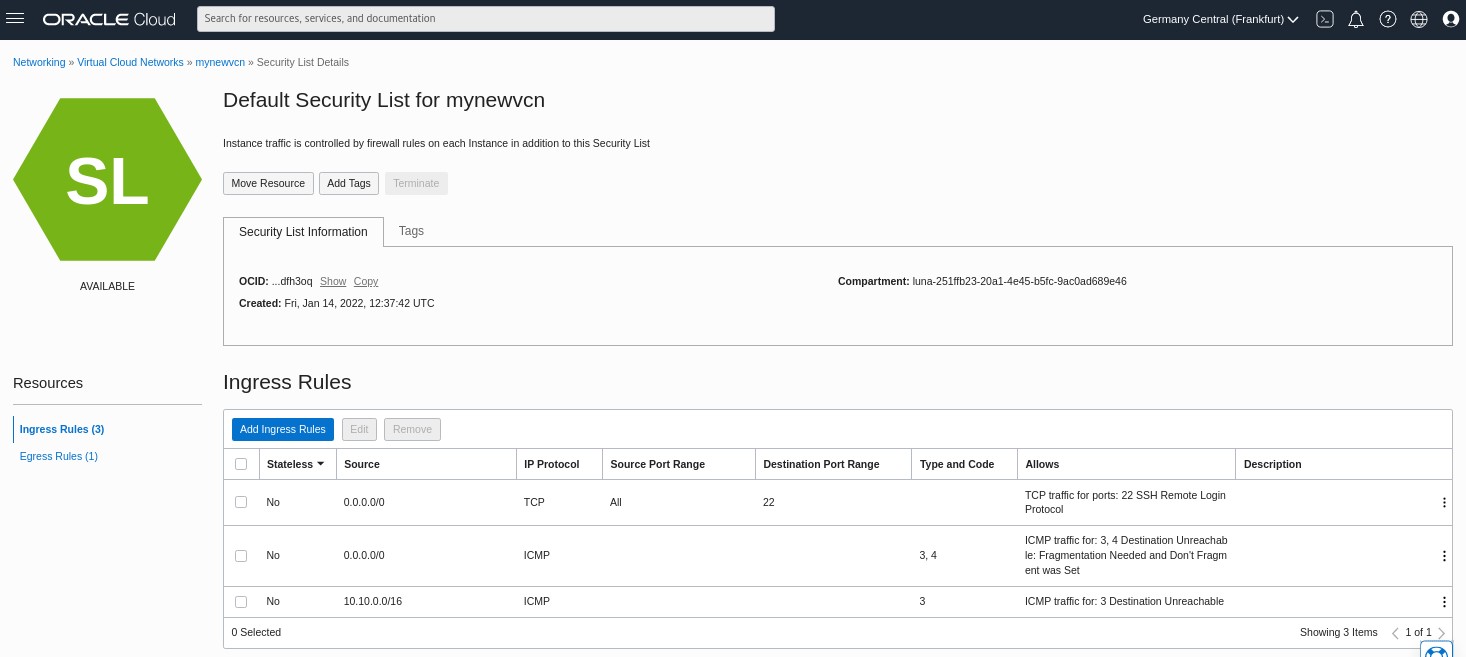
このVCNのサブネットにアタッチされているインスタンスへのSSH接続をサポートする、ポート22のルールがあります。内部通信用にICMPをサポートする2つの追加ルールもあります。
「エグレス・ルール」をクリックすると、すべてのポート上のすべてのプロトコルのすべてのアウトバウンド・トラフィックをサポートする1つのステートフル・ルールが表示されます。

ページ上部のブレッドクラム・パスにある名前をクリックして、VCNの詳細ページに戻ります。
サブネットの作成
「リソース」リストの下の「サブネット」をクリックします。
ノート:このVCNを使用するインスタンスの作成をサポートするには、少なくとも1つのサブネットが作成されている必要があります。
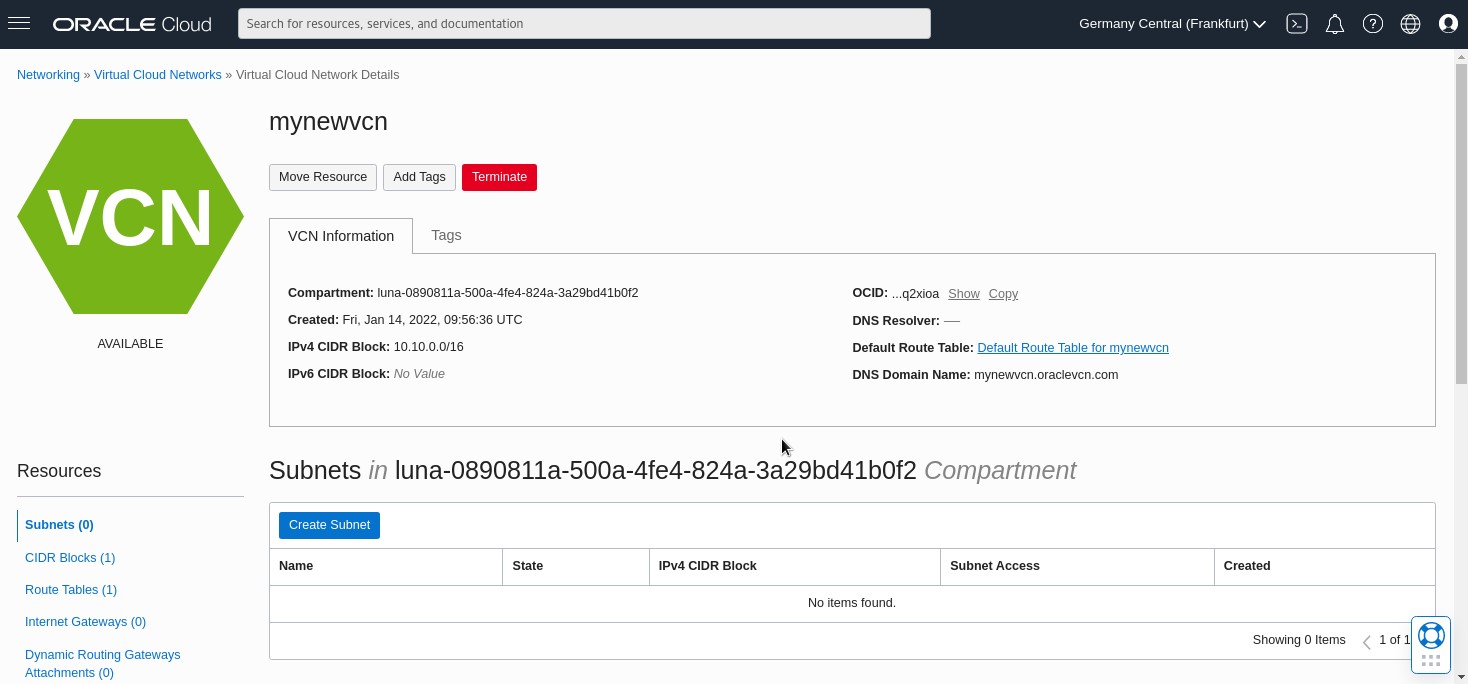
「サブネットの作成」ボタンをクリックします。
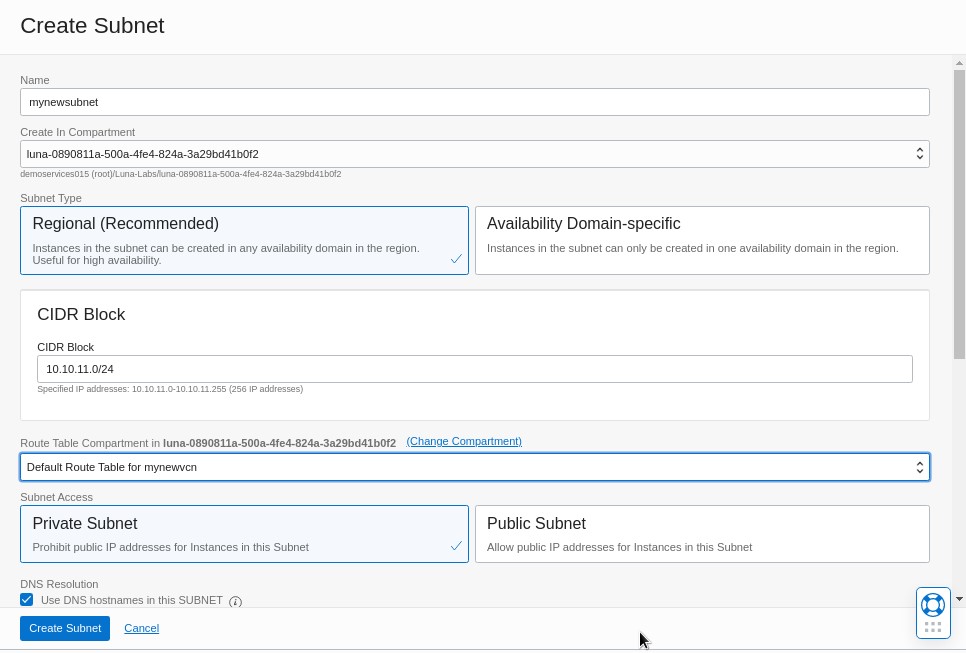
-
サブネットの名前を指定します。
-
コンパートメントに作成 -この演習で提供されているデフォルトのコンパートメントをそのままにします。
-
サブネット・タイプ -デフォルトの「リージョナル」を選択したままにします。
ノート:デフォルト・タイプはリージョナル・サブネットであり、複数のアベイラビリティ・ドメインにわたる高可用性に役立ちます。1つのアベイラビリティ・ドメインでのみサブネットを使用可能にする場合は、アベイラビリティ・ドメイン固有を選択します。このオプションは、より分離されたサブネットの作成に役立ちます。
-
CIDRブロック - 256個のIPアドレスを提供するサブネットIP範囲に10.10.1.0/24を使用します。
ノート:範囲は前に作成したVCN範囲内であるため、ブロック範囲を計画することが重要です。VCNの作成後に、さらに多くのCIDRブロックを追加できます。
-
ルート表 -ドロップダウンをクリックし、VCNに対して自動的に作成されたデフォルトのルート表名を選択します。
ノート: 「コンパートメントの変更」リンクをクリックすると、コンパートメントを変更し、別のルート表名を選択できます。この演習では使用したコンパートメントを変更しないでください。ここで選択しない場合、デフォルトでVCN用に作成されたものになります。
-
サブネット・アクセス -このサブネットにアタッチするインスタンスにパブリックIPアドレスを使用していないため、「プライベート・サブネット」を選択します。
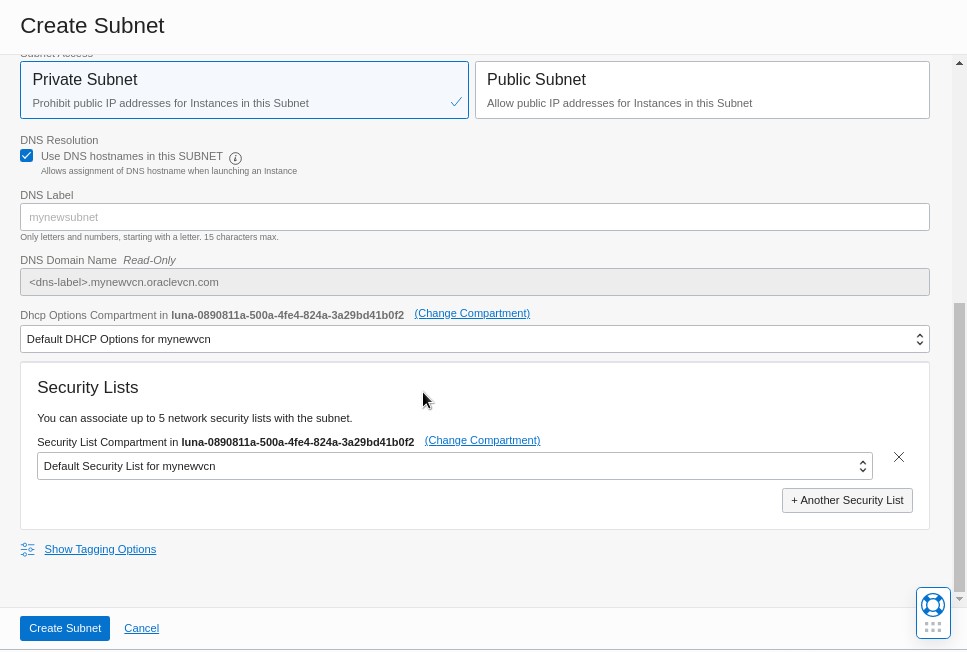
-
DNS解決 -サブネットでDNSホスト名を使用する場合はデフォルトのままにします。「DNSラベル」は空白のままにします。
-
DHCPオプション -ドロップダウンをクリックし、VCNに対して自動的に作成されたデフォルトのDHCPオプションを選択します。
ノート: 「コンパートメントの変更」リンクをクリックすると、コンパートメントを変更し、別のDHCPオプション名を選択できます。この演習では使用したコンパートメントを変更しないでください。ここで選択しない場合、デフォルトでVCN用に作成されたものになります。
-
セキュリティ・リスト -ドロップダウンをクリックし、VCN用に作成されたデフォルトのセキュリティ・リストを選択します。これにより、サブネット内外のトラフィックが管理されます。
ノート: 「コンパートメントの変更」リンクをクリックすると、コンパートメントを変更し、別のセキュリティ・リスト名を選択できます。この演習では使用したコンパートメントを変更しないでください。ここで選択しない場合、デフォルトでVCN用に作成されたものになります。
-
「サブネットの作成」をクリックします。
「VCNの詳細」ページに戻り、数分後に新しいサブネットがリストされ、プロビジョニングされていることがわかります。
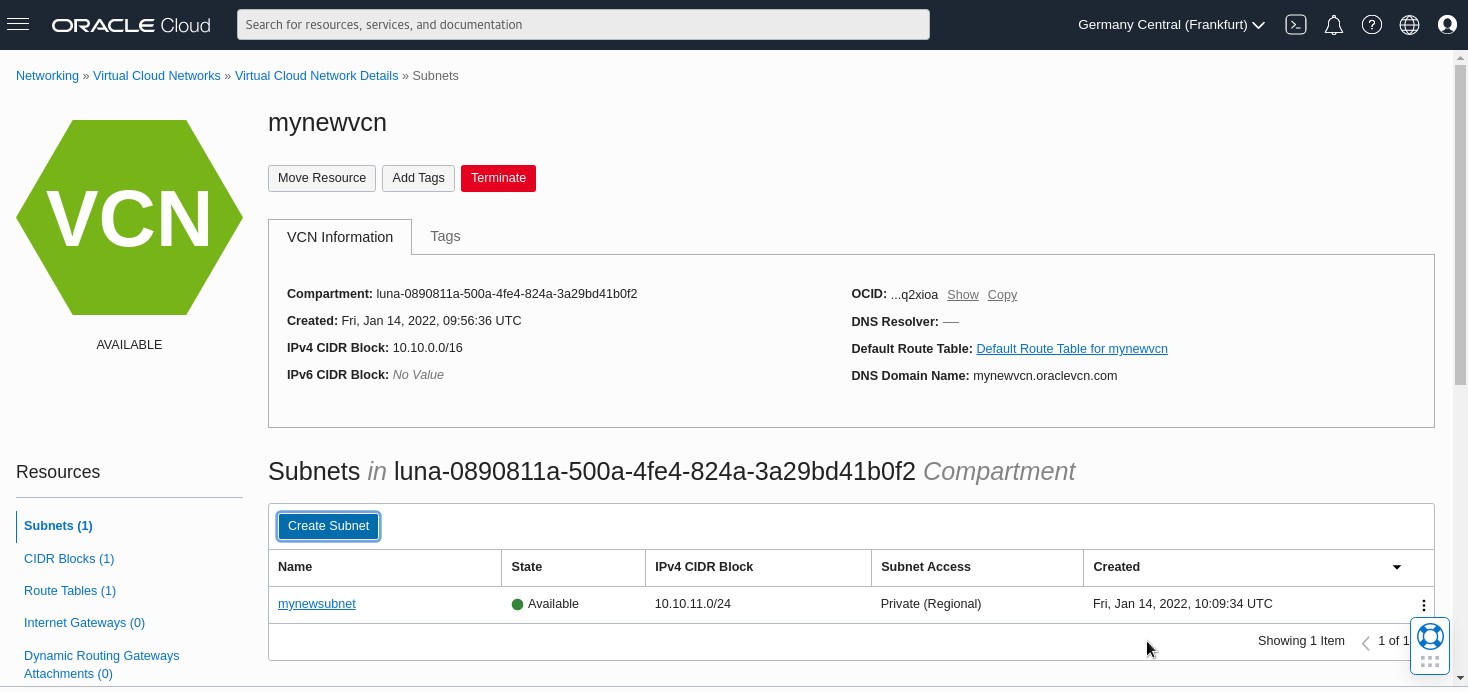
VCNへのCIDRブロックの追加
「リソース」で、「CIDRブロック」をクリックします。
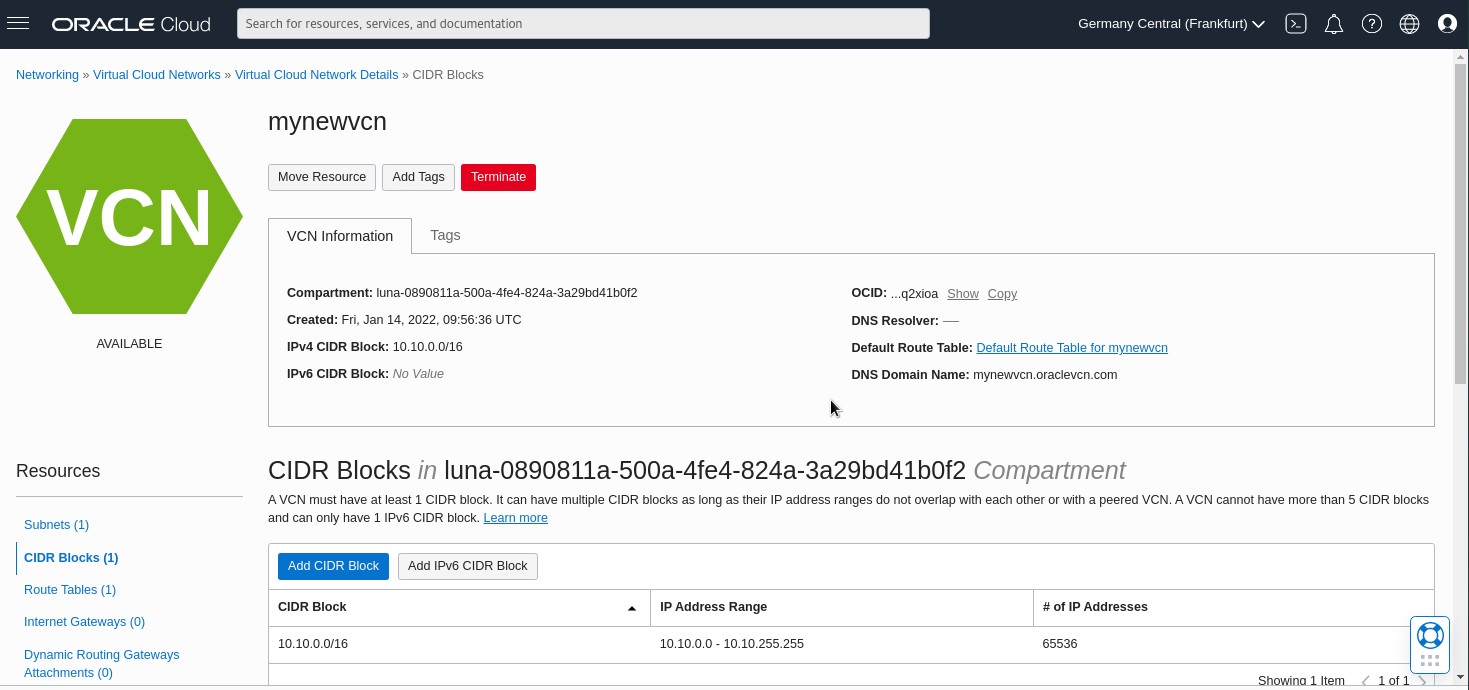
「CIDRブロックの追加」ボタンをクリックします。
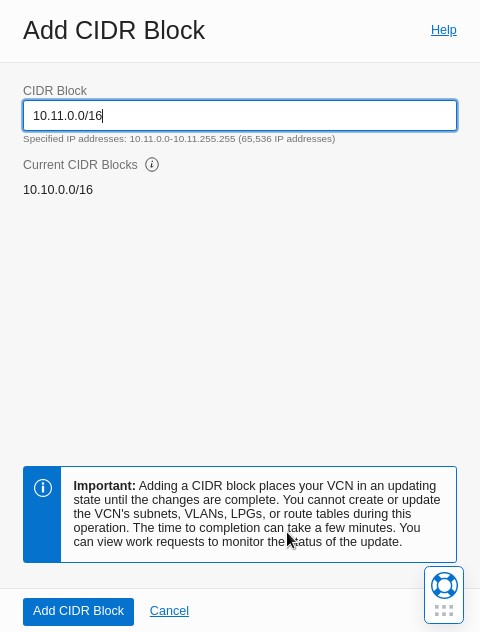
CIDRブロック - VCNで使用可能な新しいIP範囲として10.11.0.0/16を入力します。
ノート:範囲は/16から/30まで定義されています。VCNのブロック範囲は重複できないことに注意してください。
「CIDRブロックの追加」ボタンをクリックします。
「VCNの詳細」ページに戻り、2つのCIDRブロック範囲がリストされます。
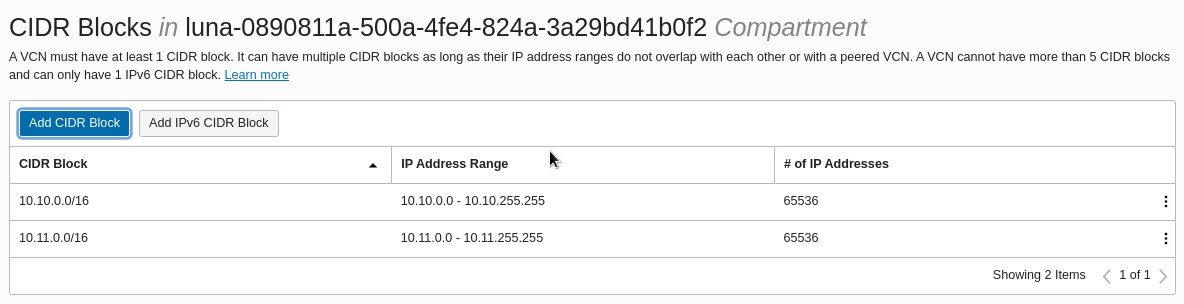
仮想クラウド・ネットワークの終了
詳細ページの上部にあるブレッドクラム・パスの「仮想クラウド・ネットワーク」リンクをクリックします。
ノート:コンソール・メニューを使用してリストにアクセスし、ネットワーキングおよび仮想クラウド・ネットワークに移動することもできます。
新しいVCNが表示されます。
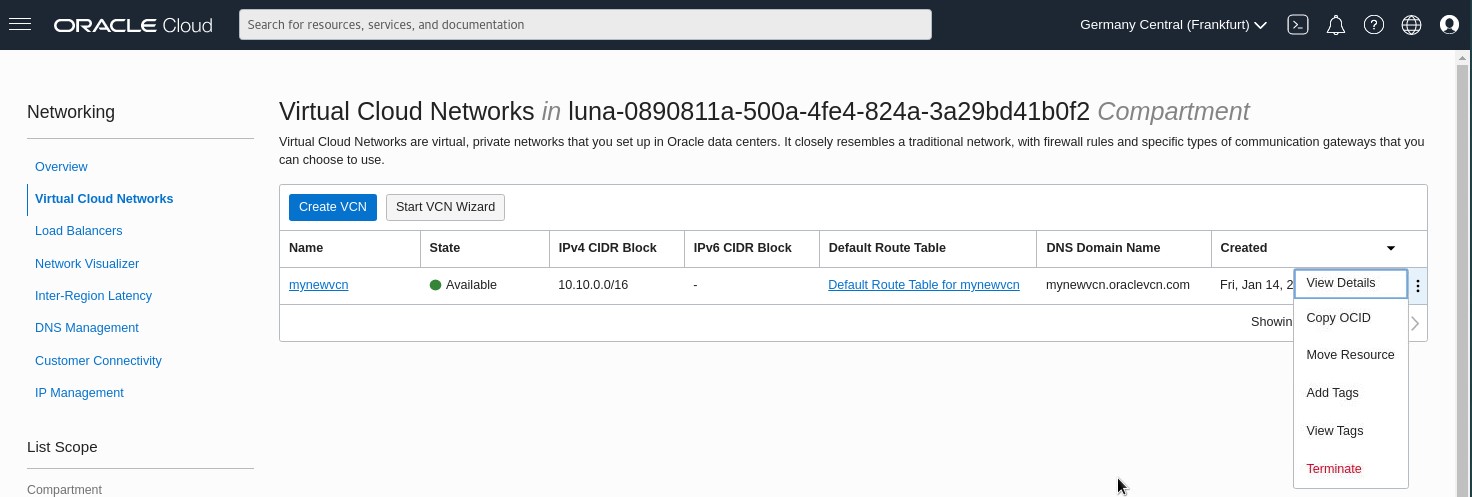
ノート: VCNを終了する方法は複数あります。たとえば、VCNの名前の右側にある3つのドット・メニューをクリックすると、赤色の「終了」が表示されます。終了プロセスはここから開始できますが、これをクリックしないでください。
VCN名をクリックします。これにより、VCNの詳細ページが開きます。
上部で、「終了」ボタンをクリックします。
このダイアログでは、VCNのすべての関連リソースを識別およびロードします。ロードが完了するまで数分かかる場合があります。「すべて終了」ボタンは、ロードの完了時にのみアクティブになります。
ノート:ダイアログの警告を読み、終了するとVCNをリストアできないことを理解していることを確認します。再構築する必要があります。
ロードが完了したら、「すべて終了」ボタンをクリックします。
ダイアログには、削除される関連リソースが表示されます。完了後、「閉じる」をクリックしてダイアログを閉じることができます。
「仮想クラウド・ネットワーク」リストに戻り、VCNが削除されました。
詳細情報
このラボ・コンテンツをカバーする無料のトレーニング・ビデオをOracle Cloud Infrastructureでの仮想クラウド・ネットワークの作成で見ることができます
Oracle Cloud Infrastructureに関する幅広いトピックをカバーするその他の無料のビデオについては、Oracle Cloud InfrastructureトレーニングでのLinuxにアクセスしてください
Oracle Cloud Infrastructureのラーニングをサポートする広範なドキュメンテーションについては、こちらをご覧ください: https://docs.oracle.com/en-us/iaas/Content/home.htm
その他の学習リソース
docs.oracle.com/learnの他のラボを調べるか、Oracle Learning YouTubeチャネルでさらに無料の学習コンテンツにアクセスします。さらに、education.oracle.com/learning-explorerにアクセスしてOracle Learning Explorerにします。
製品ドキュメントは、Oracleヘルプ・センターを参照してください。
Create Virtual Cloud Networks in Oracle Cloud Infrastructure
F53355-01
February 2022
Copyright © 2022, Oracle and/or its affiliates.